Microsoft Edgeにブラウザを変えたが、IDやパスワードの必要なWebサイトを訪問するたびに、「パスワードを保存しますか?」の表示が出て、利用するIDやパスワードの保存をするかどうか尋ねられる機能がうざい!
ブラウザのIDやパスワード保存機能をOFFにしたい。
ブラウザのIDパスワード保存機能のメリット
Microsoft Edgeに限らず、ChromeやFireFoxなどのブラウザにほとんど備わっているIDパスワード保存機能。
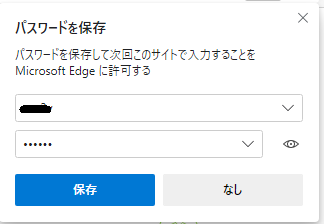
[パスワードの保存-Microsoft Edge]
ブラウザに保存されたIDパスワードは、次回、同じサイトを訪れた際にオートコンプリートという機能で自動的にブラウザが入力してくれる。
一見、とても便利そうな機能だ。
でも、あまり使いたくない…。
ブラウザのIDパスワード保存機能のデメリット
ブラウザのIDパスワード保存機能のデメリットというと、パソコンにログインすれば、だれでも、保存したIDやパスワードが利用できる利用できるというところ。
さらに、パソコンのログインパスワードさえ分かっていれば、パスワードを文字や数字としてみることが可能なところだ。
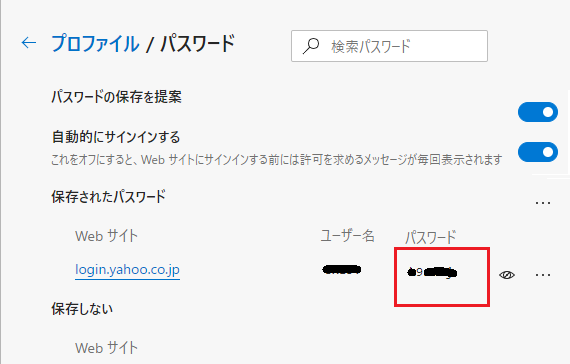
[ブラウザに保存されたパスワードが丸見えになる-Microsoft Edge]
Microsoft Edgeに保存されたパスワードを見る方法
Microsoft Edgeに保存されたパスワードを見るには
1.〔設定など〕をクリック(…)の部分。
2.〔設定〕をクリック。
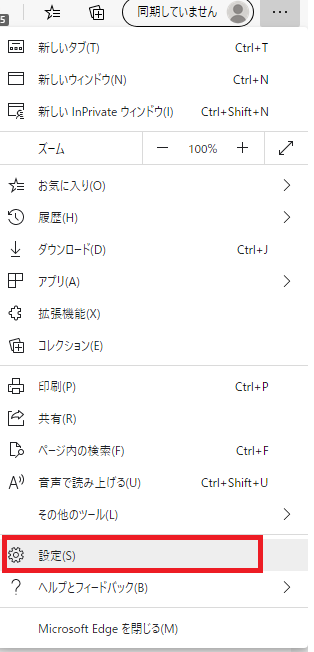
[設定-Microsoft Edge-ブラウザ]
3.〔プロファイル〕をクリック。
4.パスワードを保存したサイトの一覧が出る。
〔👁〕をクリック。
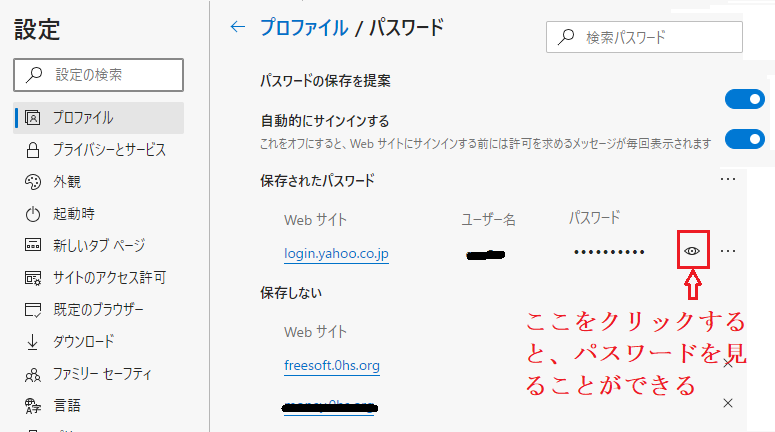
[パスワードが保存されている-Microsoft Edge]
5.表示されたボックスにパソコンのログインパスワードを入力する。
6.〔OK〕を押す。
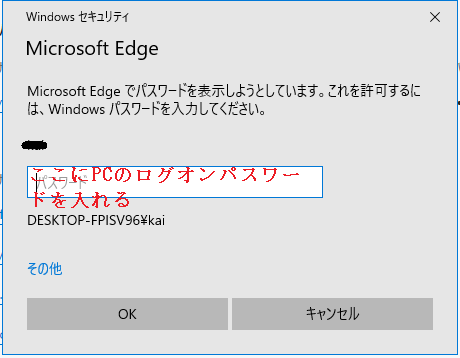
[PCのログオンパスワードを入力-Microsoft Edge]
Microsoft EdgeのIDパスワード保存機能をOFFにする
Microsoft EdgeのIDパスワード保存機能をOFFにしてしまおう。
1.〔設定など〕をクリック(…)の部分。
2.〔設定〕をクリック。
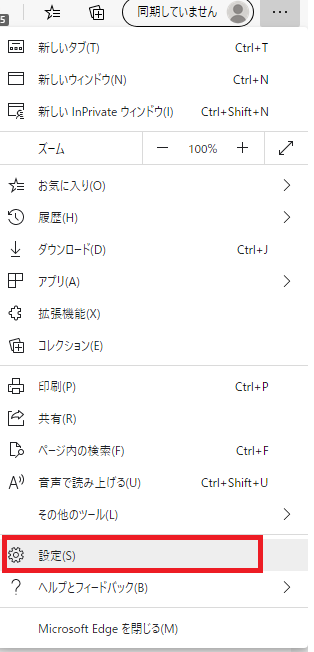
[設定-Microsoft Edge-ブラウザ]
3.〔プロファイル〕をクリック。
4.「パスワードの保存を提案」のボタンを押す。
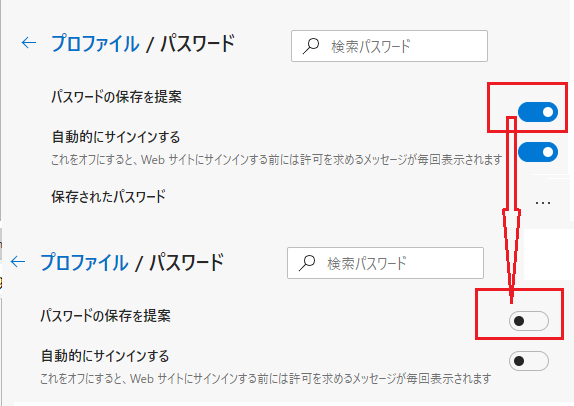
[パスワードの保存を提案をOFFにした-Microsoft Edge]
Microsoft Edgeに保存済みのパスワードを削除
Microsoft Edgeに保存済みのパスワードを削除しよう。
1.〔その他〕を押す。
2.〔削除〕を押す。
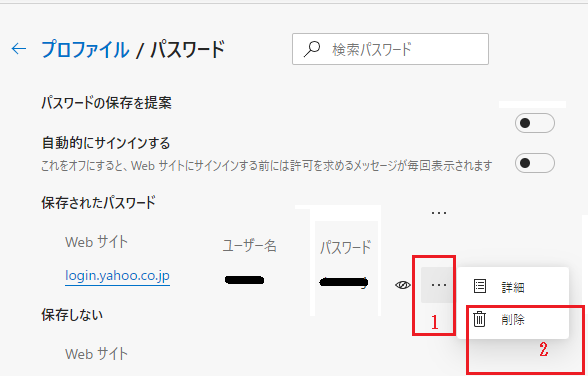
[保存されたパスワードを削除-Microsoft Edge]
アップデートで設定が変わることもある
パスワード保存機能をOFFにしても、アップデートでいつの間にかONになる場合もある。
いつの間にかパスワード保存機能がONになっていたら、再設定しないといけない。
ちょっと面倒。

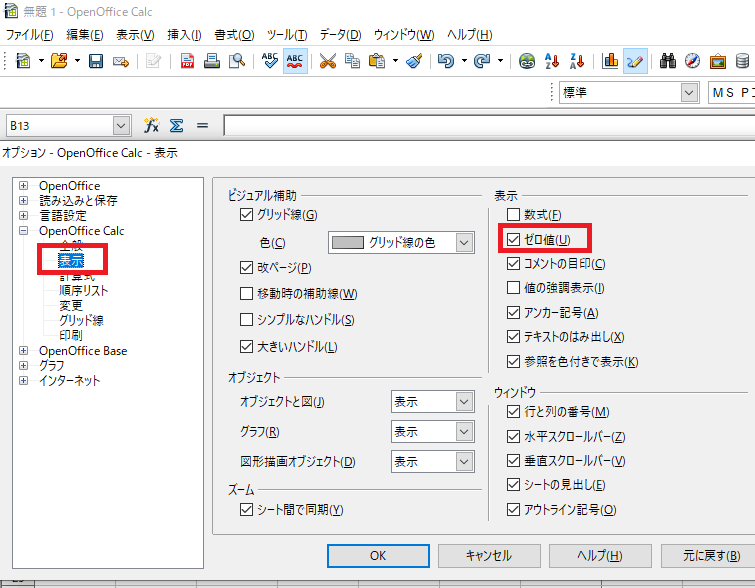

コメント